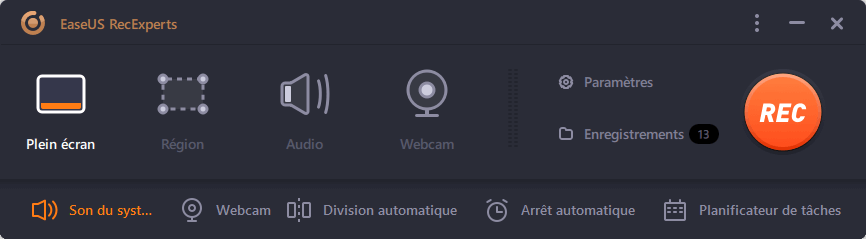-
![]()
Lionel
Lionel est passionné de technologie informatique, il fait partie de l'équipe EaseUS depuis 8 ans, spécialisé dans le domaine de la récupération de données, de la gestion de partition, de la sauvegarde de données.…Lire la suite -
![]()
Nathalie
Nathalie est une rédactrice chez EaseUS depuis mars 2015. Elle est passionée d'informatique, ses articles parlent surtout de récupération et de sauvegarde de données, elle aime aussi faire des vidéos! Si vous avez des propositions d'articles à elle soumettre, vous pouvez lui contacter par Facebook ou Twitter, à bientôt!…Lire la suite -
![]()
Mélanie
Mélanie est une rédactrice qui vient de rejoindre EaseUS. Elle est passionnée d'informatique et ses articles portent principalement sur la sauvegarde des données et le partitionnement des disques.…Lire la suite -
![]()
Arnaud
Arnaud est spécialisé dans le domaine de la récupération de données, de la gestion de partition, de la sauvegarde de données.…Lire la suite -
![]()
Soleil
Soleil est passionnée d'informatique et a étudié et réalisé des produits. Elle fait partie de l'équipe d'EaseUS depuis 5 ans et se concentre sur la récupération des données, la gestion des partitions et la sauvegarde des données.…Lire la suite -
![]()
Flavie
Flavie est une rédactrice qui vient de rejoindre EaseUS. Elle est passionnée d'informatique et ses articles portent principalement sur la sauvegarde des données et le partitionnement des disques.…Lire la suite -
![]()
Aveline
Aveline est une nouvelle rédactrice chez EaseUS. Elle est une passionnée de technologie. Ses articles se concentrent principalement sur la récupération de données et les outils multimédias, domaines dans lesquels elle apporte son expertise approfondie.…Lire la suite
Sommaire
0 Vues |
0 min lecture
CONTENU DE LA PAGE:
Spotify est le plus grand service de streaming musical au monde, proposant des millions de chansons d'artistes du monde entier. Mais parfois, vous ne pouvez pas profiter de votre musique préférée hors ligne pour diverses raisons, notamment la lenteur du réseau. Même après le téléchargement, toutes les chansons et listes de lecture ne peuvent être lues que dans l'application.
Ainsi, capturer de la musique Spotify est le meilleur choix pour lire des chansons sur des appareils portables. Mais d'abord, vous devez savoir comment enregistrer une chanson depuis Spotify sur un système Mac ou Windows. Dans cet article, vous apprendrez trois façons d'effectuer cette tâche sur MacBook, MacBook Air ou MacBook Pro !
Remarque : Vous ne pouvez enregistrer de la musique Spotify que pour un usage personnel ; le partager en ligne est interdit. Capturer de la musique à des fins professionnelles constitue une violation du droit d'auteur.
Télécharger de la musique depuis Spotify avec EaseUS RecExperts
EaseUS RecExperts est un logiciel bien connu et fiable qui vous aide à enregistrer facilement de la musique depuis Spotify. Il prend en charge divers formats audio, comme OGG, MP3, AAC, WMA, etc. Vous pouvez ainsi extraire rapidement votre musique Spotify sans perte de qualité. Il vous permet même de capturer le son du microphone et du système en même temps. Téléchargez-le pour commencer à enregistrer dès maintenant !
En outre, vous pouvez enregistrer votre écran ou votre webcam avec un son fluide. Cet enregistreur vidéo en streaming vous aide également à enregistrer vos vidéos préférées en streaming en direct à partir de YouTube et d'autres plateformes sociales. Cependant, certaines autres fonctionnalités incluent des fonctionnalités d'extraction audio, de réduction du bruit et d'édition.
- 📝 Que préparer
- MacOS 10.13 ou version ultérieure
- EaseUS RecExperts bien installé sur votre Mac
- Connexion Internet stable pour écouter de la musique Spotify
- Le contenu Spotify que vous souhaitez enregistrer
Vérifier comment enregistrer de la musique depuis Spotify sur un Mac :
Étape 1. Lancez cet enregistreur d'écran Mac, puis cliquez sur le bouton « Audio » dans l'interface principale.

Étape 2. Ensuite, sélectionnez la source audio en cliquant sur « Son » en bas à gauche. Ici, vous pouvez choisir d'enregistrer le son du système, le microphone ou les deux simultanément, et même régler le volume. Une fois que vous avez terminé, cliquez sur l'option « OK ».
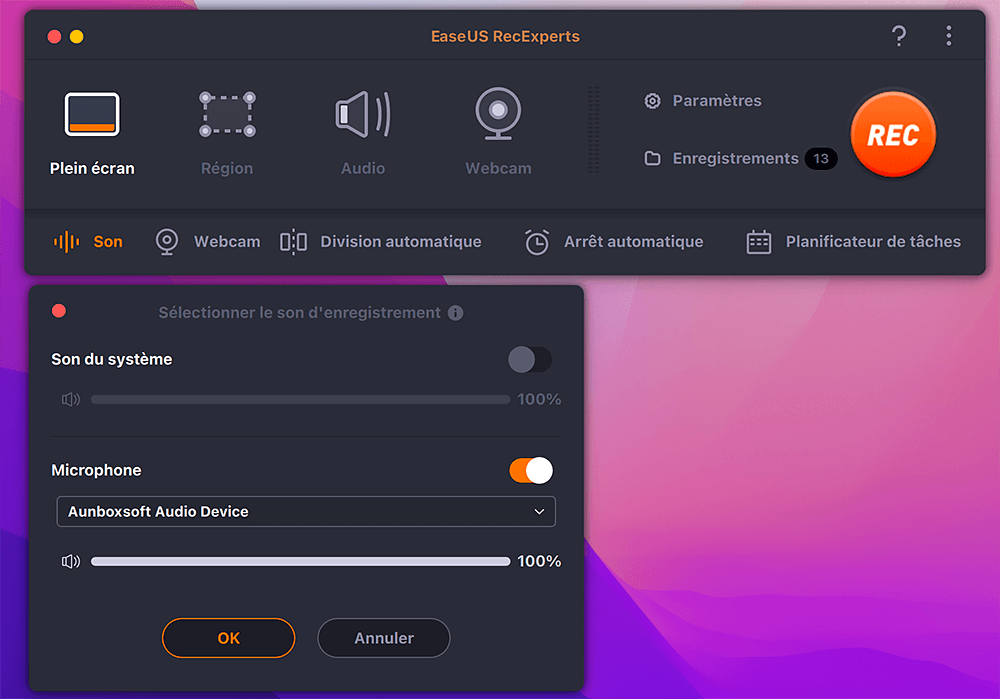
Étape 3. Lorsque vous êtes prêt, appuyez sur le bouton « REC » pour lancer l'enregistrement audio.
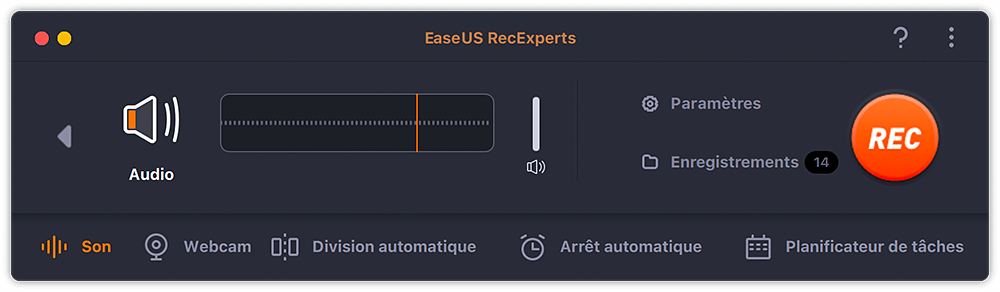
Étape 4. Une fois que c'est fait, vous pouvez prévisualiser les fichiers musicaux enregistrés en cliquant sur « Enregistrements » sur la page d'accueil. Si nécessaire, vous pouvez couper les parties non désirées en cliquant sur l'icône des ciseaux en bas.
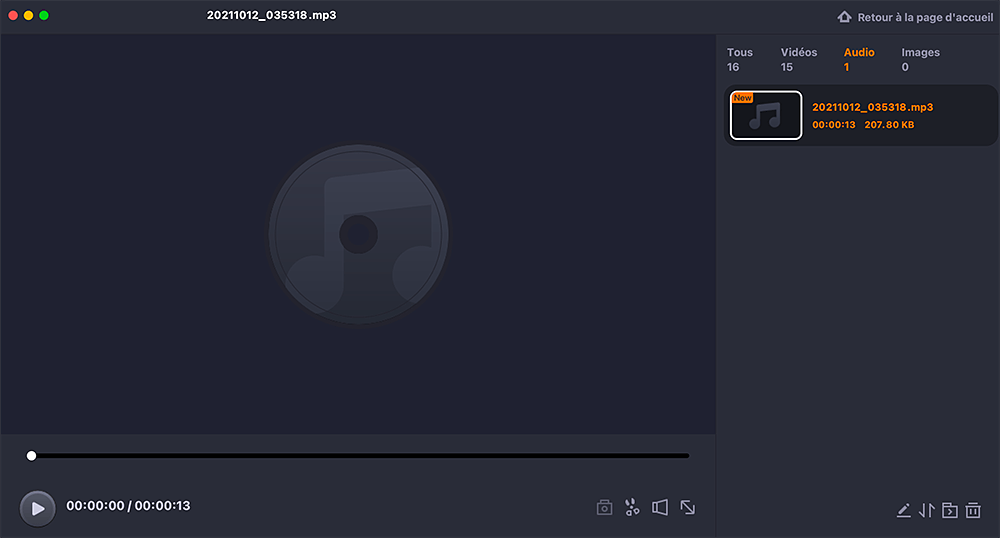
Si vous trouvez cet article utile, partagez-le avec plus de personnes !
Capturer de la musique depuis Spotify via QuickTime Player
Bien que QuickTime Player soit un lecteur multimédia remarquable, il est doté de fonctionnalités d'enregistrement audio et vidéo. Donc, le faire fonctionner comme un enregistreur Spotify n'est pas un problème. Son interface intuitive et son traitement rapide le rendent adapté à tout le monde.
Mais pour des raisons de sécurité macOS, il ne vous permet pas d'enregistrer de l'audio interne. Par conséquent, vous devez utiliser un audio externe à des fins d'enregistrement.

- 📝 Que préparer
- QuickTime Player sur votre Mac
- Connexion Internet rapide pour diffuser de la musique Spotify
- Le contenu Spotify que vous souhaitez enregistrer
Voici comment enregistrer de la musique Spotify sur Mac à l'aide de QuickTime Player :
Étape 1. Tout d'abord, ouvrez l'application Spotify ou la version Web et écoutez la chanson que vous devez enregistrer. Maintenant, installez QuickTime Player sur votre appareil Mac si vous ne l'avez pas déjà fait.
Étape 2. Ensuite, appuyez sur « Fichier » > « Nouvel enregistrement audio ». Développez le menu fléché vers le bas et ajustez toutes les options. Vous pouvez également régler le volume comme vous le souhaitez.
Étape 3. Appuyez sur l'icône rouge « Enregistrer » pour commencer l'enregistrement. Appuyez sur l'onglet « Stop » lorsque vous avez terminé et le fichier sera enregistré sur votre appareil. C'est tout!
Enregistrer de la musique Spotify à l'aide d'OBS Studio
OBS Studio est un enregistreur d'écran open source qui peut enregistrer Spotify gratuitement. De nombreux professionnels l'utilisent pour l'enregistrement audio et vidéo et la diffusion en direct en un clin d'œil. Il vous permet de contrôler la qualité de sortie de votre enregistrement musical Spotify.
Même le réglage des paramètres, tels que le débit audio et vidéo, la fréquence d'échantillonnage, l'encodeur et le format de sortie, est sous votre contrôle. Plus tard, vous pourrez également personnaliser les enregistrements si nécessaire.
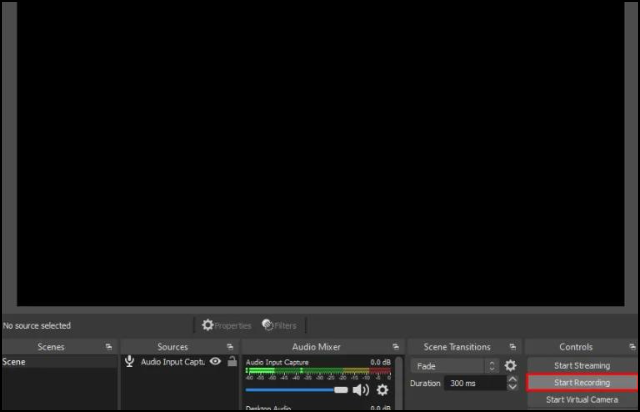
- 📝 Que préparer
- OBS Studio bien installé sur votre macOS
- Connexion Internet solide pour jouer à Spotify
- La musique Spotify que vous devez enregistrer
Étapes pour enregistrer de la musique Spotify sur Mac avec OBS Studio :
Étape 1. La première étape consiste à lancer le logiciel OBS et l'application Spotify sur votre Mac. Dans OBS, appuyez sur le signe « + » sous la section « Source » et choisissez « Window Capture ».
Étape 2. Ensuite, cochez « Créer un nouveau », tapez « Fenêtre Spotify » et cliquez sur « OK ». Sélectionnez l'option « [Spotify.exe] » dans le menu déroulant « Fenêtre » et appuyez à nouveau sur « OK ».
Étape 3. Vous pouvez personnaliser la taille de l'interface Spotify, puis appuyer sur « Démarrer l'enregistrement » dans la section « Contrôles ». Une fois terminé, appuyez sur « Arrêter l'enregistrement » et c'est tout !
FAQ sur l'enregistrement de musique à partir de Spotify
Vous trouverez ci-dessous quelques questions connexes sur la façon d'enregistrer de la musique depuis Spotify sur Mac pour explorer plus de détails :
1. Est-il possible d'enregistrer des chansons depuis Spotify ?
Vous pouvez facilement enregistrer de l'audio depuis Spotify en utilisant le meilleur logiciel d'enregistrement Spotify. Parmi les meilleurs, citons EaseUS RecExperts, OBS Studio QuickTime Player et Audacity pour enregistrer de la musique de haute qualité.
2. Comment extraire l'audio de Spotify ?
Pour extraire de la musique Spotify en MP3 à l'aide d'Audacity :
Étape 1. Lancez le lecteur Web Spotify et recherchez la chanson souhaitée. Installez et lancez également Audacity. Cliquez sur l'icône rouge en haut à gauche.
Étape 2. Lisez les fichiers de musique Spotify requis et lorsque cela est terminé, appuyez sur le bouton « Stop ».
Étape 3. Modifiez l'enregistrement si nécessaire et appuyez sur « Fichier » > « Exporter » > « Exporter au format MP3 ». Terminé !
3. Mac dispose-t-il d'un enregistreur audio intégré ?
Oui, Voice Memos est une application d'enregistrement audio intégrée qui peut vous aider à enregistrer sans effort des morceaux de musique Spotify. Cela vous évite d'avoir à télécharger un outil tiers, offrant ainsi la meilleure qualité de sortie.
Conclusion
Vous avez découvert 3 enregistreurs de musique Spotify pour Mac ; essayez celui qui correspond à vos demandes. Cependant, EaseUS RecExperts est sans aucun doute le meilleur choix pour enregistrer de la musique depuis Spotify sur Mac. Il vous permet de capturer rapidement de la musique à partir de sites de streaming. Téléchargez-le et vous ne serez pas déçu.
Partagez ce message avec les autres !
EaseUS RecExperts

Un seul clic pour capturer tout ce qui se trouve à l'écran !
Pas de limite de temps, pas de filigrane
Enregistrer